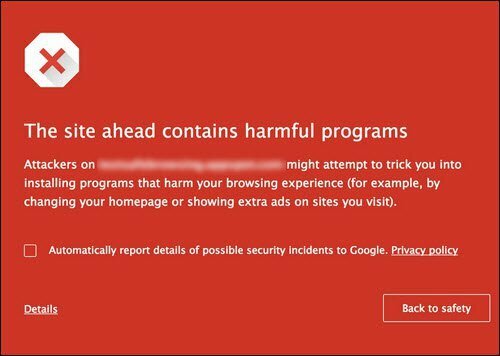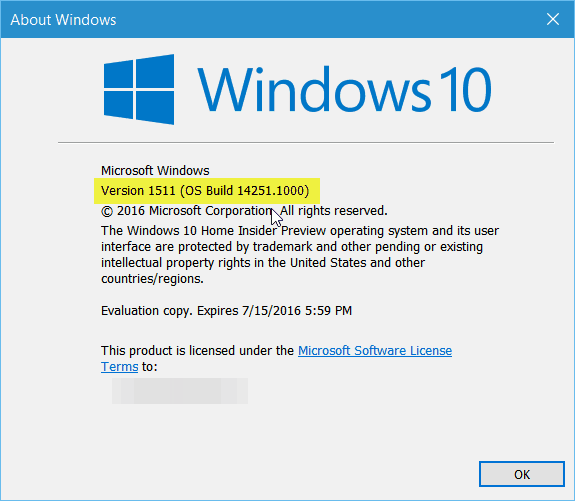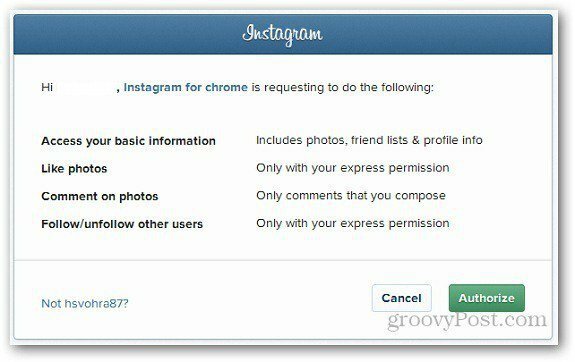Hur man använder Facebook Insights för att analysera dina aktiviteter: Social Media Examinator
Facebook Insikter Facebook Skaparstudio Facebook Affärssvit Facebook / / December 01, 2021
Vill du förbättra dina organiska Facebook-aktiviteter? Använder du Facebook Insights i Business Suite, Creator Studio och din Facebook-sida?
I den här artikeln kommer du att upptäcka hur du analyserar dina resultat och använder dina resultat för att förbättra din organiska Facebook-strategi.
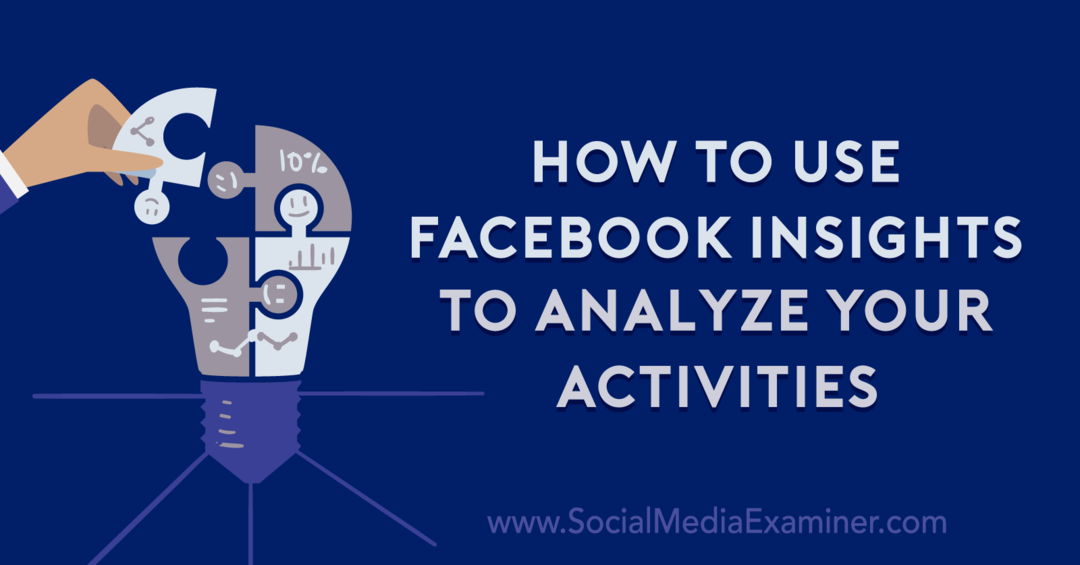
#1: Facebook Business Suite Insights
Även om Facebook Business Suite lanserades i september 2020, rullas åtkomsten till plattformen fortfarande ut gradvis. Även om du inte har full tillgång till Business Suite ännu, kan du fortfarande använda plattformens analysverktyg via en stationär webbläsare eller mobilappen.
För att komma åt skrivbordsversionen, navigera till Facebooks företagsportal och välj Insikter från menyn. För att komma åt mobilversionen öppnar du Business Suite-appen, trycker på menyn nere till höger och väljer Insights.
Båda versionerna visar automatiskt analyser för både din Facebook-sida och ditt länkade Instagram-företagskonto. För våra ändamål fokuserar vi endast på Facebook Insights.
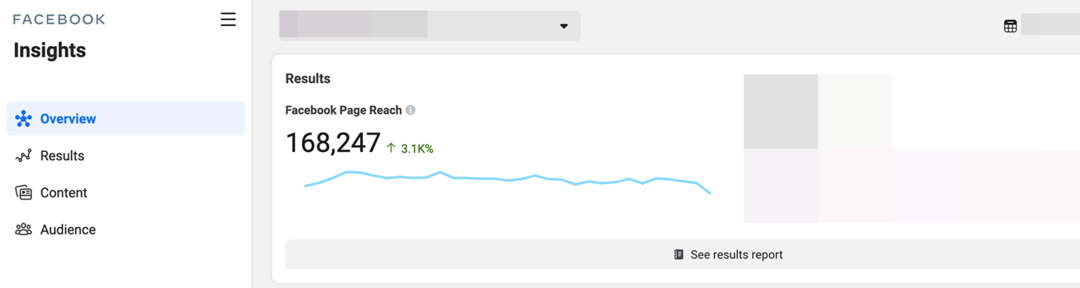
Resultatrapport
Är du nyfiken på hur många som har sett dina inlägg? Fliken Resultat visar den totala räckvidden för din Facebook-sida, inklusive hur mycket detta mått har ökat eller minskat jämfört med föregående tidsperiod. Du kan hålla muspekaren över vilket datum som helst för att se daglig räckviddsstatistik.
Den här rapporten är viktig för att se till att din sida är på rätt spår. Du kan till exempel enkelt se om din räckvidd har minskat eller om den inte nådde de mål ditt team satt upp. Du kan också peka ut dagar då räckvidden var särskilt hög eller låg för att förstå publikens beteendemönster.

Brukar räckvidden vara högst vissa dagar i veckan? Du kanske vill fokusera på att lägga upp bra innehåll och odla engagemang på dagar du sannolikt kommer att uppnå maximal räckvidd.
Det är viktigt att notera att Business Suite Insights-verktyget automatiskt inkluderar räckvidden från dina betalda kampanjer också. Det betyder att du måste ta hänsyn till sponsrat innehåll och annonskampanjer när du skaffar insikter från den här rapporten.
Innehållsrapport
Fliken Innehåll ger dig mer kontroll över de mätvärden du ser. Du kan till exempel klicka på rullgardinsmenyn i det övre högra hörnet och endast välja organiska Facebook-inlägg. Sedan kan du sortera kolumnerna efter räckvidd, reaktioner, kommentarer, delningar eller datum för att granska nyckeltal.
Sortera efter räckvidd för att se vilka inlägg som bidrog mest till varumärkesmedvetenhet eller sortera efter engagemang för att se inläggen som gav anledning till övervägande. Granska de bäst presterande inläggen för att få en bättre uppfattning om de faktorer som förstärkte prestandan. Ha sedan dessa faktorer i åtanke när du brainstormar innehåll för kommande kampanjer.
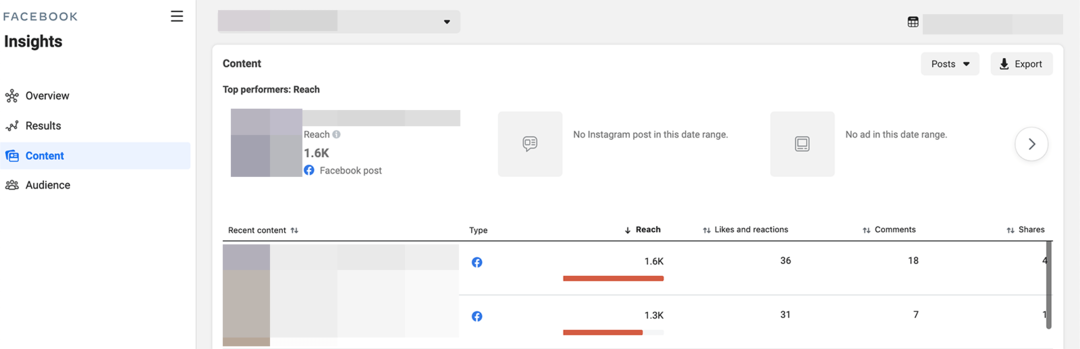
Till exempel kan du hitta det användargenererat innehåll tenderar att utmärka sig när det gäller att skapa varumärkesmedvetenhet. På samma sätt kanske du märker att ställa frågor eller begära feedback i dina inläggstexter genererar massor av engagemang.
Publikrapport
För att lära känna dina följare bättre, navigera till din sidas målgruppsrapport. Titta på fliken Aktuell målgrupp för en uppdelning av ålder och kön tillsammans med en lista över din publiks bästa städer och länder.
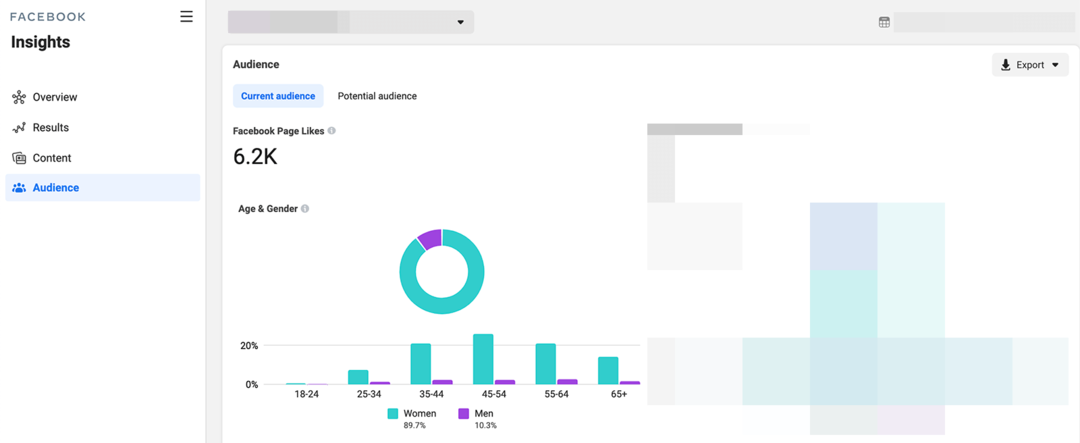
Ju mer du vet om dina följare, desto mer kan du skapa innehåll som resonerar med dem. Du kan till exempel använda ålders- och könsdata för att forma tonen i dina inlägg och vilka typer av frågor du ställer. Och platsdata kan hjälpa dig att skapa innehåll som hjälper följare att hitta och använda dina produkter och tjänster effektivt.
Få expertutbildning i marknadsföring i sociala medier från proffsen

Vill du gå före konkurrenterna eller lära dig hur du diversifierar din strategi?
Lär dig av dussintals av branschens mest pålitliga experter, gnugga armbågar med andra smarta marknadsförare och ta din marknadsföring till nästa nivå under detta 3-dagarsevenemang i soliga San Diego, CA.
KLICKA FÖR ATT LÄRA MEROm du vill veta mer om kunderna du kan nå på Facebook klickar du på fliken Potentiell målgrupp. Klicka på Filter i det övre högra hörnet och ange några av din målgruppsdemografi. Experimentera sedan med att lägga till olika intressen för att bedöma storleken på din potentiella målgrupp. Du kan klicka på den blå knappen Skapa målgrupp för att lägg till inriktningsparametrarna för sparade målgrupper i Ads Manager.
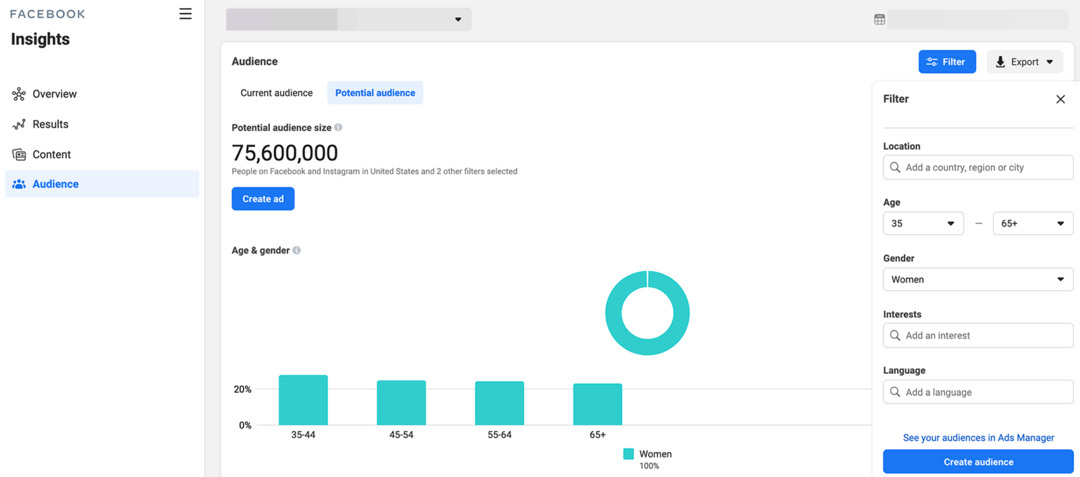
#2: Facebook Creator Studio Insights
Även om Creator Studio lanserades bara cirka 6 månader innan Facebook började rulla ut Business Suite, är Creator Studio mycket mer tillgängligt. Om du har en Facebook-sida för ditt företag kan du använda Creator Studio skrivbordswebbplats eller mobilapp för innehållsplanering, schemaläggning och analys.
Så vad är skillnaden mellan de två verktygen? Creator Studio tillhandahåller mer djupgående analyser och videofokuserade insikter för din Facebook-sida och länkade Instagram-företagskonto. Det betyder att du kan samla ännu mer användbara insikter från denna data.
Sidöversikt
Creator Studios sidöversiktsflik liknar Business Suites resultatrapport, åtminstone vid första anblicken. Du kan se kumulativ räckvidd för vilken tidsperiod som helst eller hålla muspekaren över diagrammet för att se statistik för en viss dag.
Men Creator Studio förbättrar och förenklar jämförande data. Grafen innehåller linjer för både aktuella och jämförande tidsperioder så att du kan se hur prestandan har förändrats. Håll muspekaren över valfri dag så kan du direkt se räckviddsstatistik för den dagen och föregående tidsperiod.
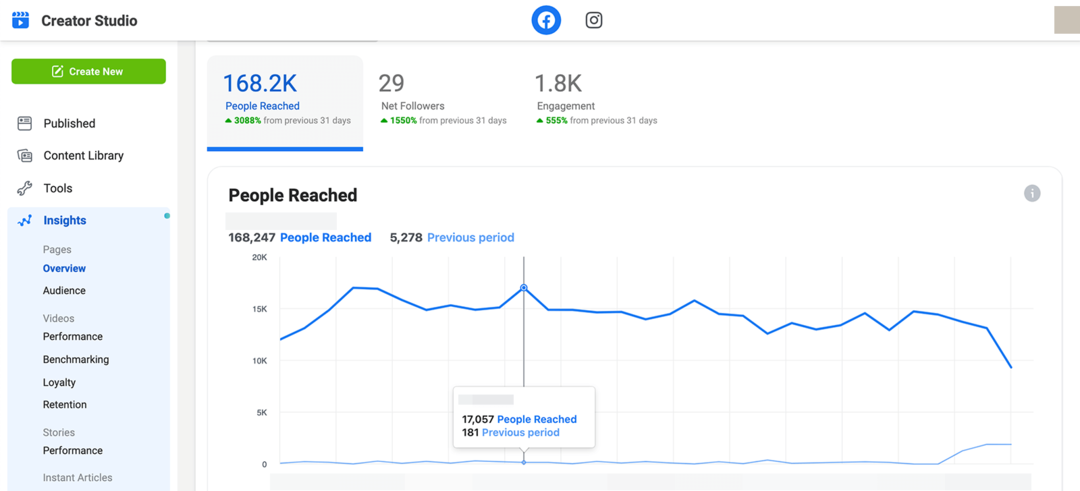
Du kan använda denna information för att få en mer nyanserad titt på din sidas prestanda. Får du stadigt kontakt med fler Facebook-användare vecka för vecka eller minskar räckvidden? För att förbättra prestandan kan du behöva gräva djupare i din innehållsanalys eller överväga komplettera din organiska strategi med betalda inlägg.
För att få en bättre uppfattning om hur och när din publik reagerar på ditt innehåll, kolla fliken Engagemang i din översiktsrapport. I likhet med fliken Räckvidd visar fliken Engagemang dagliga och kumulativa data så att du kan peka ut bra och dåliga dagar och jämföra prestanda över tid.
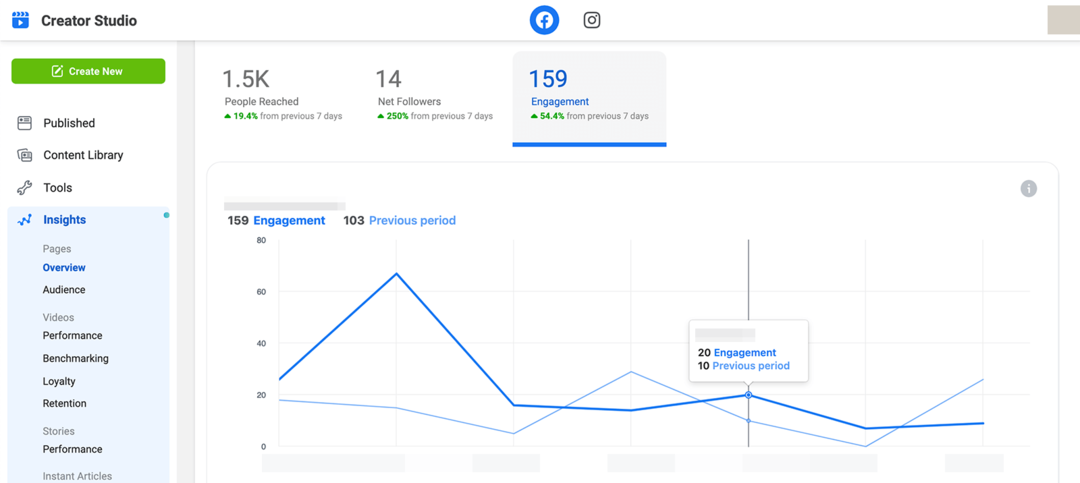
Creator Studio spårar också publiktillväxt så att du kan se när ditt företag fick eller tappade flest följare. Använd dessa mätvärden för att förstå vad som driver Facebook-användare att gilla eller inte gilla ditt företag.
Creator Studio kommer inte att berätta exakt vad som fick varje följeslagare så du måste göra ytterligare efterforskningar med hjälp av din sidas aktivitet, din innehållskalender, eller a socialt lyssningsverktyg. Till exempel kan ett omnämnande av en influencer eller ett annat varumärke generera uppföljningar, medan ett kontroversiellt inlägg eller överdrivet inlägg kan leda till ogillar.
Målgruppsanalys
För mer insikt om din sidas följare, kolla på fliken Målgrupp och klicka på Totalt antal följare. Precis som Business Suite tillhandahåller Creator Studio ålder, kön och platsdata.
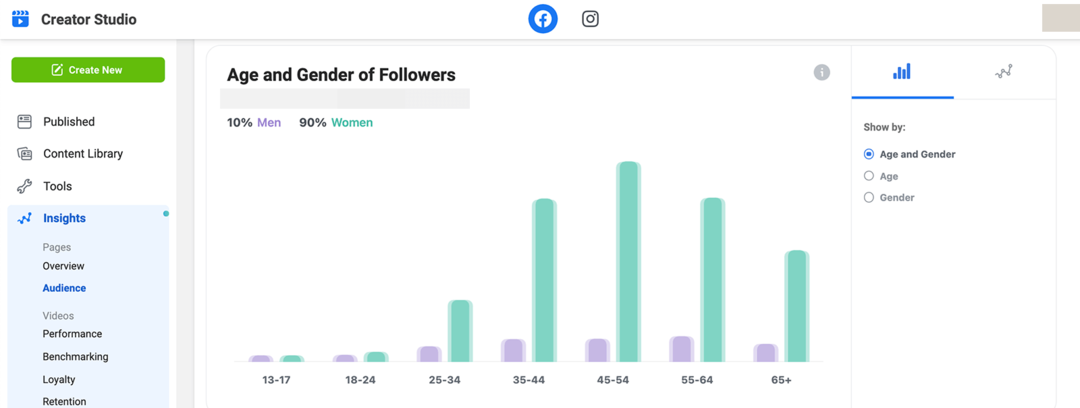
Fortsätt rulla så hittar du mycket mer information om din publik. Till exempel kan du se vilken dag och tid dina följare är mest sannolikt att använda Facebook, inklusive en färgkodad timuppdelning. Använd denna information för att hitta de bästa tiderna att lägga upp eller schemalägga innehåll för din sida.
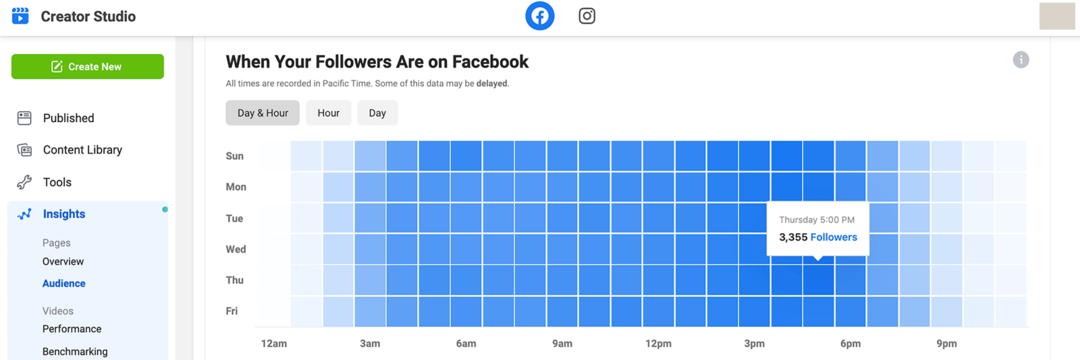
Videoinsikter
Om du använder inbyggd video för att uppnå dina Facebook-marknadsföringsmål kommer du att uppskatta Creator Studios omfattande videostatistik. Under Videorapporter väljer du fliken Prestanda för att se det totala antalet visade minuter, 1 minuts videovisningar och 3 sekunders videovisningar. Håll muspekaren över valfri dag för att se jämförande statistik och få en bättre uppfattning om hur din sidas videoprestanda har förändrats över tiden.
Du kan också kolla på fliken Videoengagemang för att jämföra gilla-markeringar och kommentarer över tid. Bläddra till botten av rapporten för att se de bästa videorna för tidsramen. Använd denna information för att lokalisera dina topppresterande videor och skapa fler i samma stil eller om liknande ämnen i framtiden.
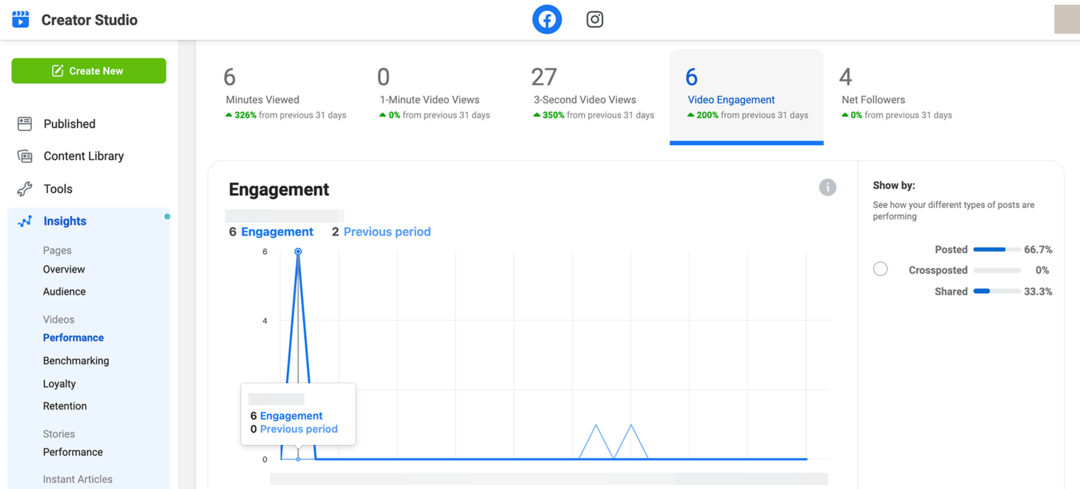
Klicka på fliken Benchmarking för att jämföra din sida med andra i din kategori. Du kan se hur din sida står sig när det gäller visningstider och engagemang och använda denna information för att informera din videostrategi. Till exempel, om du rankar efter andra sidor i din kategori, kanske du vill överväga att publicera fler videor eller skapa mer av videoinnehållet som historiskt har drivit engagemang för din sida.
Bli Social Media Marketing Rockstar för ditt företag

Möt ditt hemliga team som får dig att se ut som ett geni i sociala medier och ger dig möjlighet att omfamna förändring! Vi är en genuin gemenskap av marknadsförare från dina vänner på Social Media Examiner. Och vi är här för att stödja dig. Se oss som din karriärförsäkring. Vi håller dig fokuserad på det som är viktigt. Vi ser till att du inte hamnar på efterkälken eftersom förändringarna fortsätter att komma. Gå med i Social Media Marketing Society. Få tillgång till månatlig onlineutbildning, expertsupport och en blomstrande gemenskap av marknadsförare som ger dig möjlighet att lyckas.
GÅ MED NU - STÄNGER SNART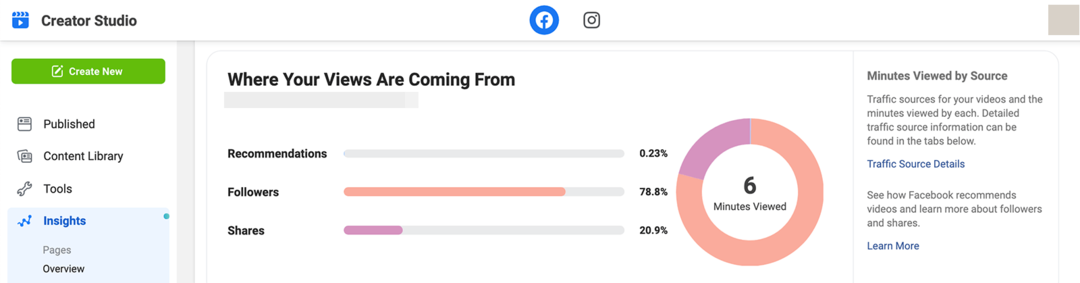
På flikarna Lojalitet och Retention avslöjar Creator Studio hur många tittare som återvänder för att se mer och hur länge de konsumerar din sidas videoinnehåll. Retentionsrapporten är särskilt användbar för att förstå hur tittarna hittar dig och hur länge de stannar kvar. Om du till exempel lär dig att delningar har gett flest visningar, kanske du vill testa olika sätt att få tittarna att dela dina videor oftare.
Story Performance
Har du publicerat Facebook-berättelser eller delat berättelseinnehåll från Instagram? Creator Studio tillhandahåller berättelseprestandastatistik men bara under en begränsad tid. Kontrollera denna rapport regelbundet eftersom uppgifterna endast är tillgängliga för de senaste 28 dagarna.
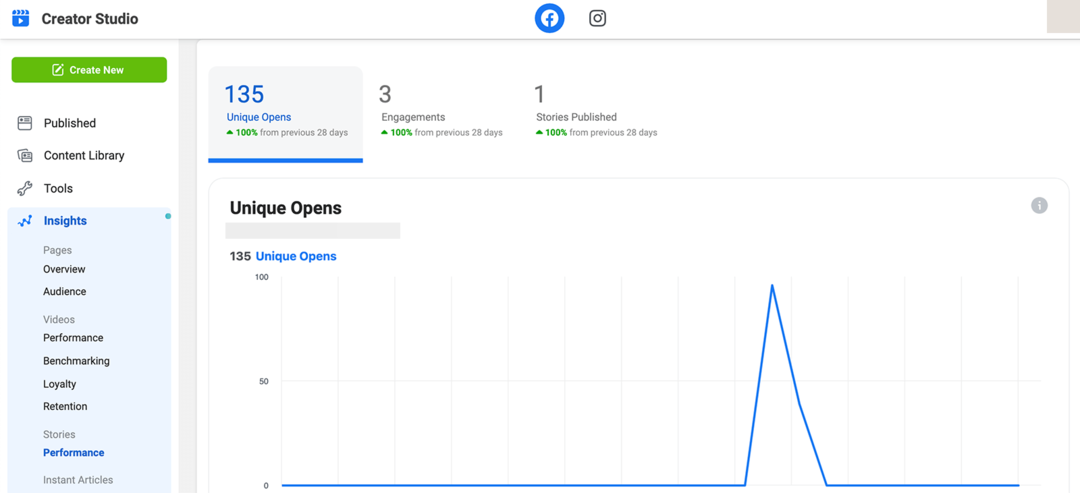
Genom att använda Creator Studios berättelserapport kan du se öppen- och engagemangsanalyser, inklusive jämförande mätvärden. Den här rapporten visar bara dagliga mätvärden men du kan se individuella berättelserapporter på fliken Publicerad.
Innehållsinsikter
För att bedöma inläggets prestanda, öppna fliken Publicerad i Creator Studio och välj vilken typ av innehåll du vill utvärdera – inklusive foton, länkar, text, videor och berättelser. Rulla sedan åt höger för att se mätvärden för visningar, engagemang och länkklick för varje enskilt inlägg.
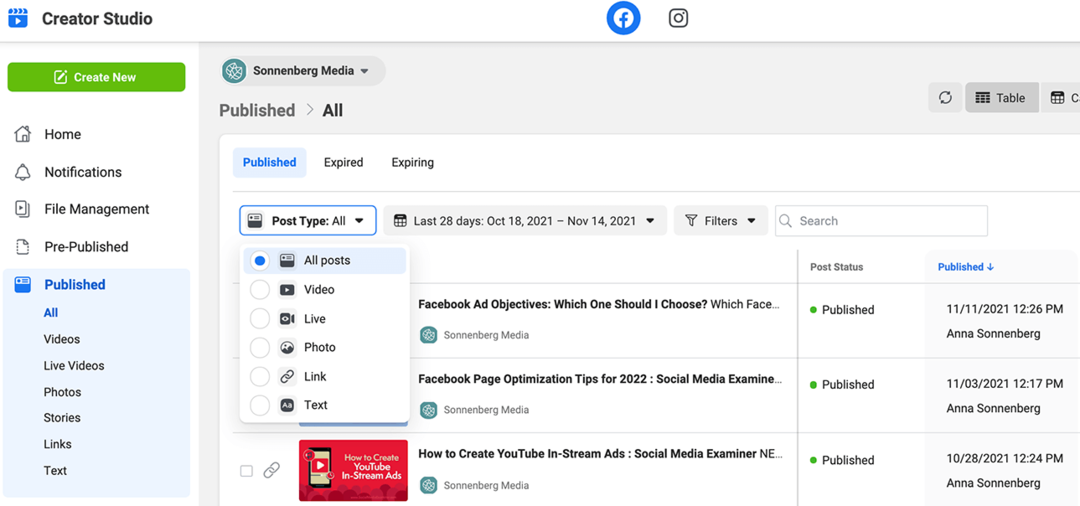
Klicka på ett inlägg för att se en komplett lista med insikter, inklusive räckvidd, engagemang, klick och negativ feedback. Använd denna data för att förstå vad som fungerar bäst för din publik och vad som får följare att dölja ditt innehåll från sina nyhetsflöden. Använd sedan din analys för att planera innehåll som är mer sannolikt att hjälpa dig att nå dina mål.
Vill du få mer dragkraft från dina topppresterande inlägg? Du kan klicka för att öka alla publicerade inlägg direkt från Creator Studio.
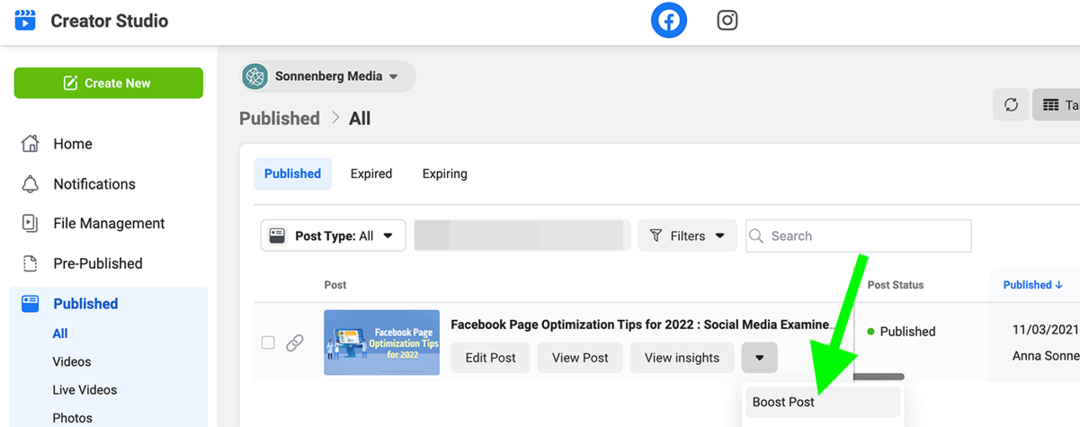
#3: Facebook-sidainsikter
Om du är van vid att lita på Facebooks Page Insights-verktyg kan du fortfarande använda det för att få tillgång till analyser från och med november 2021. Men när du öppnar din sida i Business Manager och navigerar till Page Insights får du uppmaningar om att prova både Business Suite Insights och Creator Studio Insights istället – vilket tyder på att det här äldre verktyget kan omvandlas eller fasas ut i framtida.
Från och med november 2021 erbjuder Page Insights fortfarande data om sidprestanda, som går långt utöver innehåll och målgruppsstatistik. Om du vill ha mer information om de åtgärder som besökare har vidtagit på din sida, hittar du massor av insikter här.
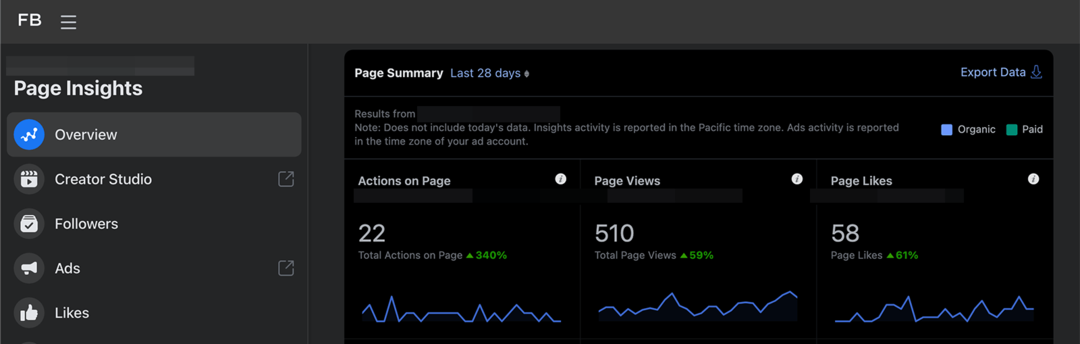
Människor rapporterar
Vid första anblicken ser målgruppsrapporterna du kan komma åt i Page Insights ut som de från Creator Studio. Men Page Insights erbjuder mycket mer detaljerad information på verktygets flik Människor.
Förutom att tillhandahålla demografisk data för dina fans och följare, analyserar Page Insights de personer som ditt innehåll har nått och de användare som har engagerat sig i dina inlägg. Använd rapporten Människor Engagerade för att se vem som svarar på ditt innehåll – och tänk på dessa demografiska uppgifter när du bollar fler inlägg och kampanjer.
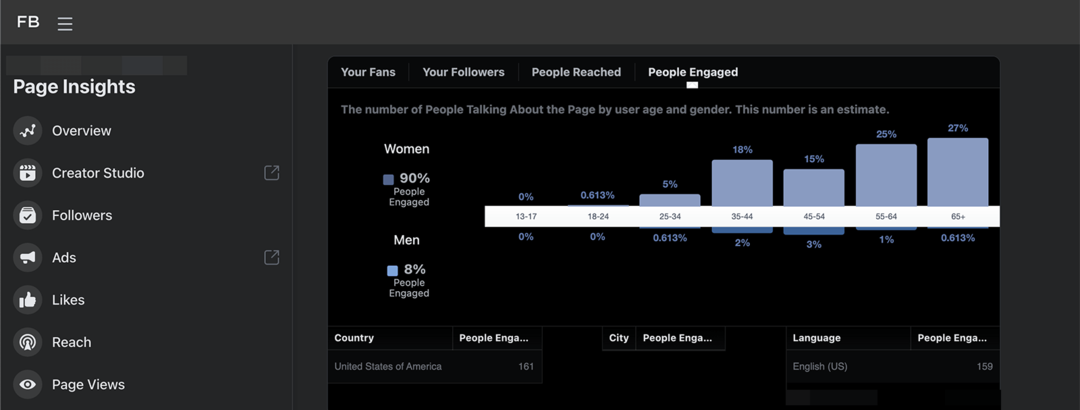
Sidåtgärder och vyer
Är du nyfiken på vad folk gör på din sida? Välj fliken Åtgärder på sidan för att se när besökare tog steg som att klicka sig vidare till din webbplats och klicka på din uppmaningsknapp (CTA). Rulla ned och du kan till och med se en ålder och kön, plats eller enhetsuppdelning för varje åtgärd.
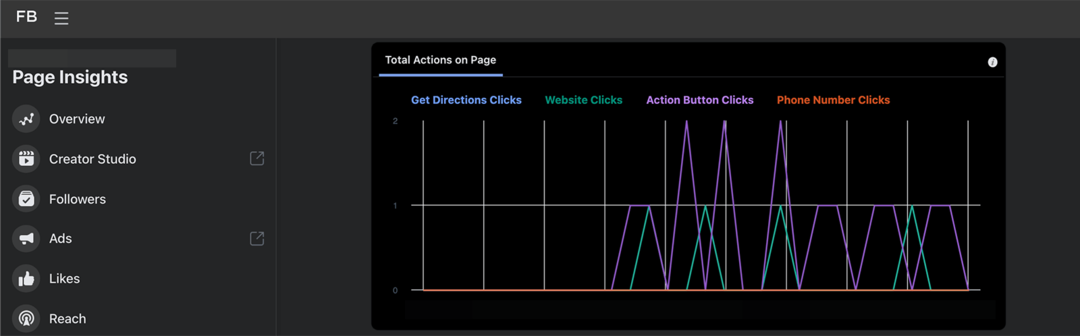
Välj fliken Sidvisningar för att lära dig mer om vad folk såg när de besökte din sida. Du kan kontrollera om de har läst recensioner, sett inlägg, bläddrat i bilder eller läst din Om-sida. Du kan se en demografisk och enhetsuppdelning för varje avsnitt.
Dessa insikter kan ge dig en bättre uppfattning om vilken information människor vill ha om ditt företag och hur de föredrar att kontakta dig. Du kan använda dem för att skapa din sida mer effektivt och vägleda följare mot mer användbart innehåll. Om du till exempel får reda på att användare tenderar att gå direkt till recensionssektionen, kanske du vill uppmuntra kunder att lämna feedback så att du kan hålla dina recensioner uppdaterade.
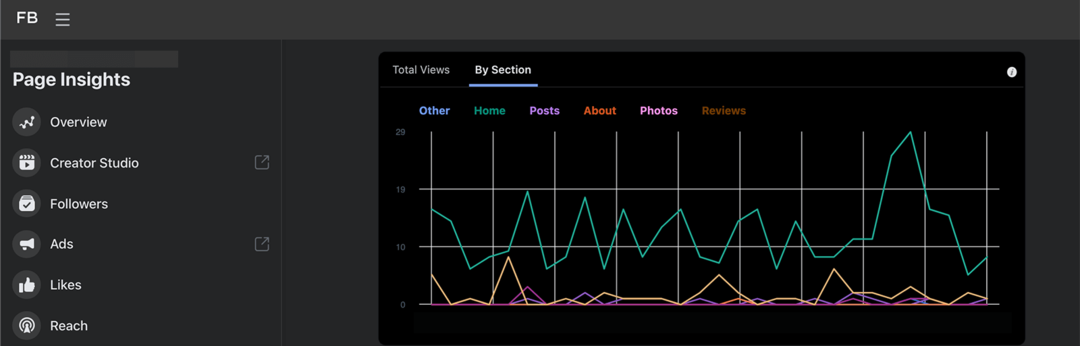
Sidgillar och följare
Oavsett om du spårar likes (personer som är fans av din sida) eller följare (personer som ser ditt innehåll i sina nyhetsflöden), kan du övervaka båda med Page Insights. Förutom att visa din totala publikstorlek över tid, indikerar det här verktyget när din sida fick eller tappade gilla-markeringar och följare, och om de var ekologiska eller betalda.
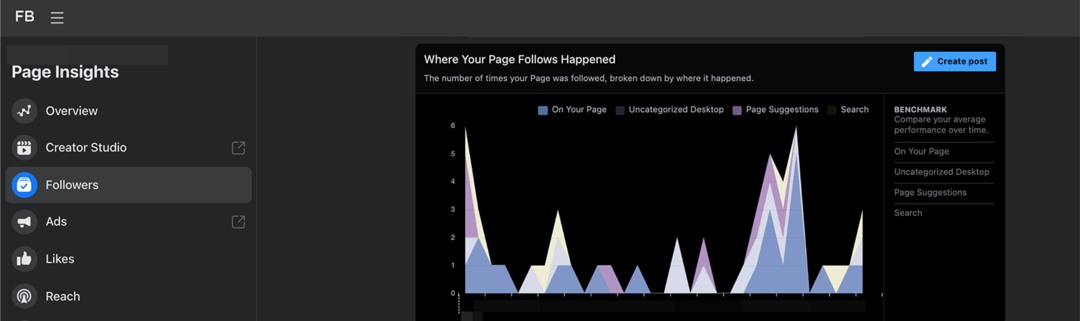
Page Insights hjälper dig också att förstå hur din sida fick nya följare eller likes. Till exempel kan innehåll på sidan eller sidförslag ha hjälpt dig att utöka din publik mer än andra taktiker.
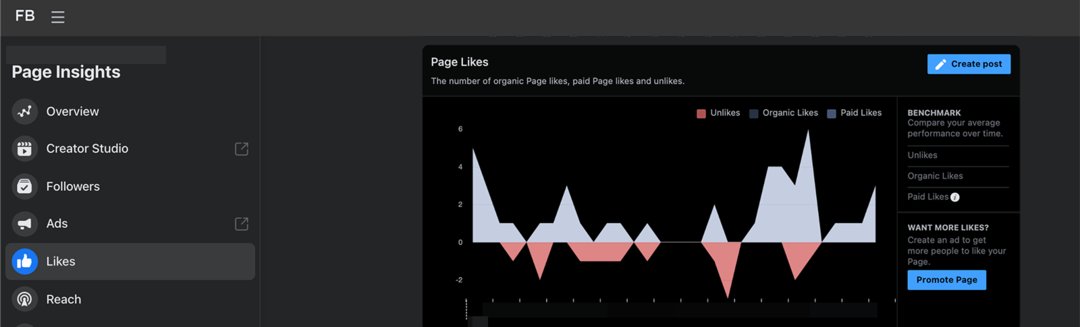
Post räckvidd
Förutom att visa din sidas totala räckvidd, delar Page Insights upp totalt engagemang per dag. På så sätt kan du se när din publik är mest sannolikt att reagera, kommentera eller dela och få en känsla av hur dessa olika åtgärder jämförs.
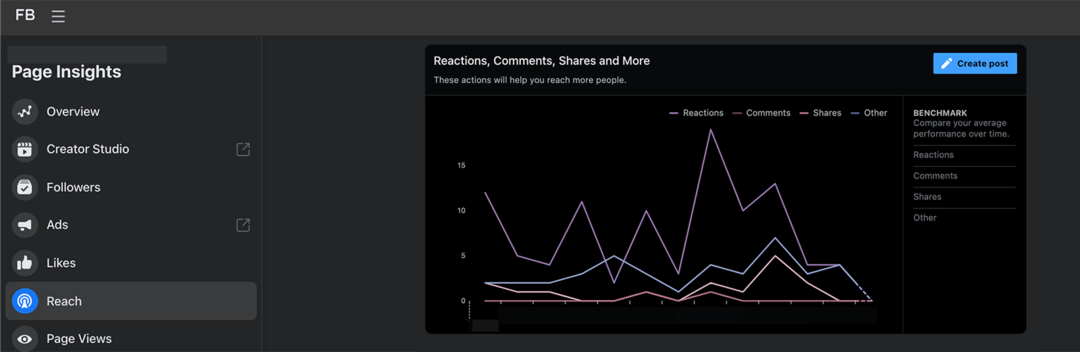
Page Insights visar också en daglig uppdelning av negativ feedback. Du kan se när Facebook-användare gömde dina inlägg, slutade gilla din sida eller rapporterade ditt innehåll som spam. Håll ett öga på den här spåraren för negativ feedback för att avgöra vad du inte ska göra när du publicerar innehåll.
Post Engagemang
För innehållsanalys klickar du på fliken Inlägg. Du kan se den genomsnittliga räckvidden och engagemanget för varje inläggstyp och identifiera vilken typ av innehåll din publik svarar bäst på, inklusive foton, videor och länkar.
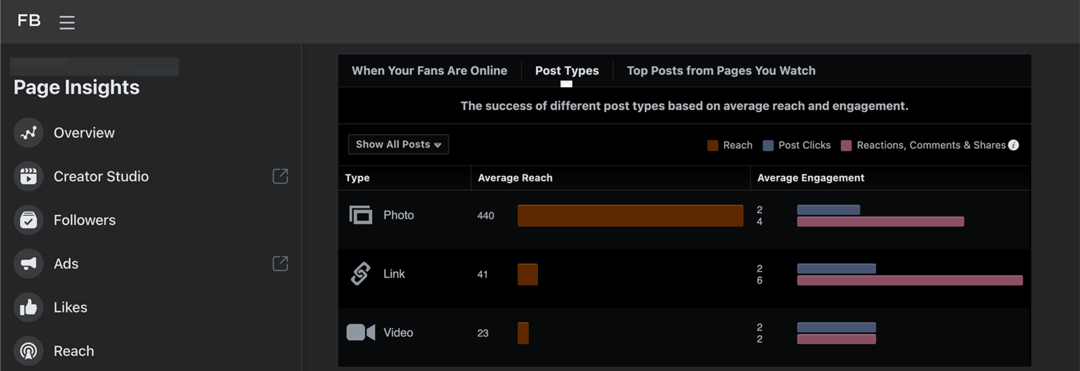
Du kan också klicka för att se statistik för varje enskilt inlägg. I likhet med Creator Studio visar Page Insights engagemang, räckvidd, klick och negativ feedback för varje del av innehållet du publicerar.
För video- och berättelsestatistik kan du få tillgång till mer djupgående rapporter. Klicka på fliken Video för att se hur många minuter din sidas videor har räknats samman och identifiera de bästa videorna.
Navigera till fliken Berättelser för att se en daglig uppdelning av öppningar och engagemang. Du kan också se publikens demografi för dina berättelser för att bättre förstå vem som interagerar med ditt tillfälliga innehåll.
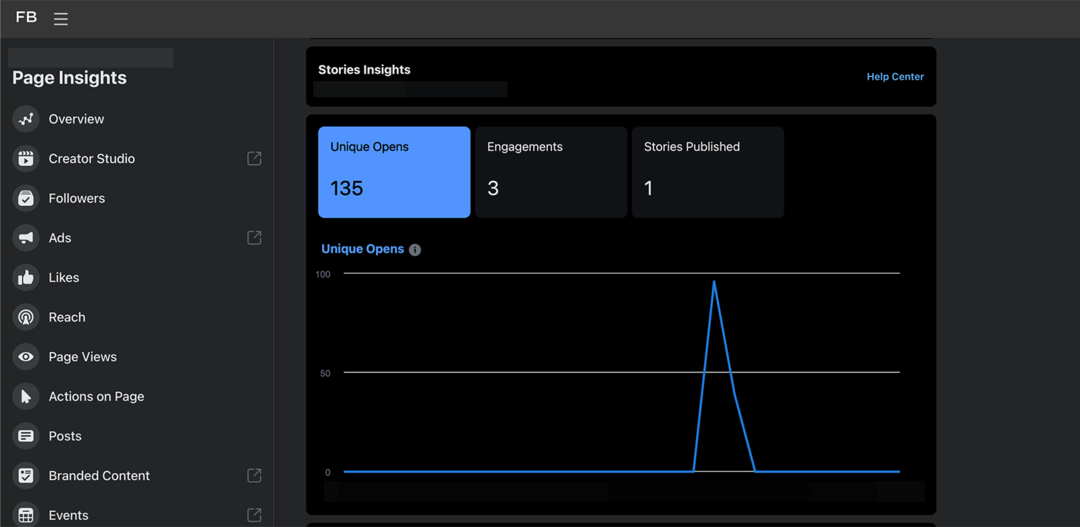
Slutsats
Med så många inbyggda Facebook-insiktsverktyg att välja mellan är det inte alltid lätt att veta vilken som kan svara på dina frågor. Oavsett om du behöver en, två eller alla tre, se till att du använder rätt verktyg för ditt företag så att du får den analys du behöver för att fortsätta att förbättra din Facebook-marknadsföringsstrategi.
Få fler råd om Facebook-marknadsföring
- Optimera din Facebook-sida för 2022.
- Splittesta ditt organiska innehåll på Facebook.
- Förbättra din Facebook organiska räckvidd med ett trestegssystem.
Upplev världens största sociala mediekonferens

Marknadsföringsträning av hög kvalitet, praktiska takeaways och fördelaktiga kontakter – det är bara en bråkdel av vad du kan förvänta dig på Social Media Marketing World! Gå med tusentals smarta marknadsförare i soliga San Diego i vår och höj din marknadsföring.
🔥 Rean slutar på tisdag! 🔥
SKAPA BILJETTER NU